Word之删除空白页
点击上方「成功职场人」 可快速关注
如何删除空白页???
相信大家在平时使用Word的时候,也会和小编一样遇上删不掉空白页的情况。空白页有时候就像一块口香糖一样粘在文档的底部,怎么删也删不掉,着实恼人。而且,删不掉空白页的原因也是多种多样的,这就需要我们对症下药。那么今天,小编就来教你怎么甩掉这块讨厌的“口香糖”!
方法一
适用于空白页在最后一页的情况
第一个方法也是大家都会的方法。点击下一页的第一行,按键或者来删除空白页
方法二
适用于空白页在开头、中间、结尾
点击最上面的“章节”
之后word文档空白页怎么删除,找到“章节导航”,点击之后,会左边出现一个框,在框中选中要删除的空白页,找到该节的三角形表识,点击之后,会出现“删除本节”的一个选项,选择那个选项就可以删除该空白页了。
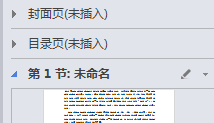
这个方法小编觉得真的很好用,强烈推荐!!!
ps:而且“章节导航”内还可以插入封面页和目录页,大家写论文或者是编辑一些其他的刊物时都可以使用,非常快捷省时。
小编是不是很聪明呀~
方法三
适用于大部分情况
把光标定位在空白页的上一页最后一个字符后面:按住键盘上的“”键然后用鼠标左键选中整个空白页,按键盘上的“”键删除空白页
方法四
适用于空白页只有一行无法删除的情况
先将光标定位到空白页上,然后右击鼠标选择“段落”,在段落对话框内将“行距”设为“固定值”word文档空白页怎么删除,设置值设为“1磅”,然后按“确定”word文档空白页怎么删除,空白页就删除啦!
可以概括为“缩小行距 删除空白页”
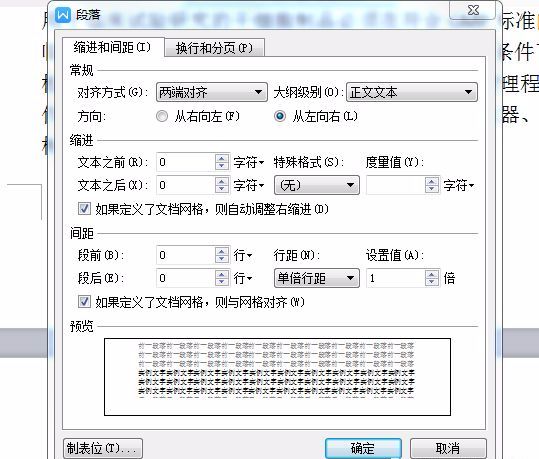
方法五
批量删除空白页
如果文档中有多个空白页需要删除,可以使用查找和替换来实现
使用快捷方式”ctrl+H”打开查找替换窗口,然后单击“高级”或“更多”在“特殊格式”中选择“手动分页符”(也可用“Ctrl+K”)然后单击“全部替换”就将所有的空白页删除了。
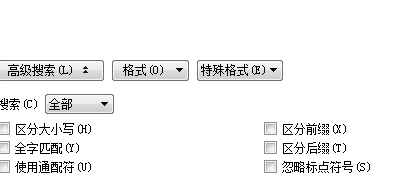
方法六
表格空白页
有时候在制作或插入表格以后:表格太大占据了一整页,造成最后一个回车在第二页无法删除,这样就变成了一个不能删除的空白页
可以将表格缩小一点
类似的情况也适用于插入图片。插入图片时,还可以右击调整图片的插入方式“紧密型环绕”“四周型环绕”都会是不错的选择。
方法七
删除分页符
先将Word视图模式设置成“草稿”:(2010版和2013版是“草稿”2003和2007设置为“普通视图”)然后就可以看到一条横虚线
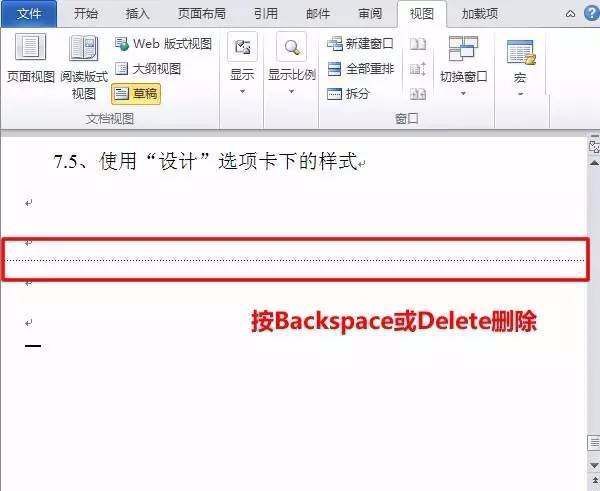
这就是分页符,这就是导致出现空白页的原因,将其删除,再回到默认的“页面视图”再看看空白页是不是就这样被删除掉了呢?
免责声明:本文系转载,版权归原作者所有;旨在传递信息,不代表本站的观点和立场和对其真实性负责。如需转载,请联系原作者。如果来源标注有误或侵犯了您的合法权益或者其他问题不想在本站发布,来信即删。
声明:本站所有文章资源内容,如无特殊说明或标注,均为采集网络资源。如若本站内容侵犯了原著者的合法权益,可联系本站删除。

